Revisar la ortografía en varios idiomas en Microsoft Teams
Teams revisa la ortografía mientras escribe y subraya las palabras mal escritas en rojo. Ahora, puede escribir con naturalidad en varios idiomas y Teams detectará automáticamente el idioma que usa para adaptar la revisión ortográfica en consecuencia.
Al escribir mensajes en diferentes idiomas, verá que la revisión ortográfica es relevante para el idioma que está usando activamente al redactar el mensaje.
Nota: Por ahora, la revisión ortográfica con conocimientos de idioma solo está disponible para los usuarios de escritorio de Teams en Windows.
Puede cambiar el idioma del corrector ortográfico en Teams de dos maneras.
Opción 1
Escriba varios mensajes en un chat o canal en otro idioma para activar automáticamente la revisión ortográfica del idioma. En este caso, es posible que vea un mensaje pidiéndole que confirme el idioma que está usando actualmente.
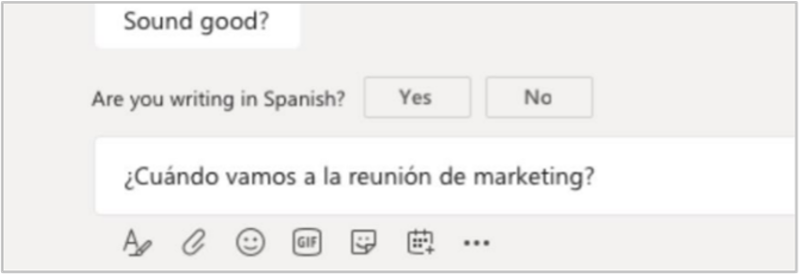
Opción 2
Cambiar entre idiomas que usan distintas distribuciones del teclado mediante la Barra de idioma. El idioma del teclado de Windows es el que controla el idioma predeterminado del corrector ortográfico en Teams. Haz clic en el icono de idioma de la Barra de idioma, que debería aparecer en la barra de tareas de Windows, cerca de donde se encuentra el reloj y, a continuación, haz clic en el idioma que quieras usar.
Método abreviado de teclado: Para cambiar entre distribuciones del teclado en dispositivos Windows, presione Alt+Mayús.
Para obtener más información sobre cómo agregar idiomas de edición adicionales y distribuciones del teclado, vea Cambiar entre idiomas con la Barra de idioma.
Sugerencia: Puede desactivar completamente la revisión ortográfica seleccionando Configuración y más 







